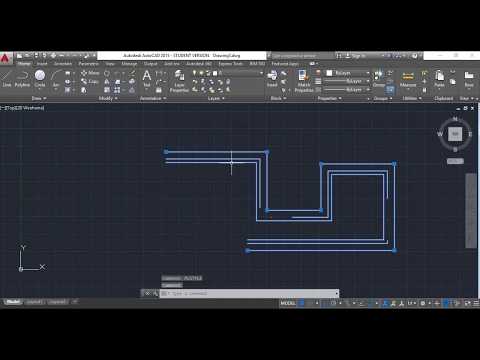
Contenuto

Il comando multilinea, disponibile da AutoCAD 13, consente di disegnare più linee parallele con un unico comando. Questa caratteristica non solo consente di creare linee simultanee, perfettamente parallele, ma anche queste linee vengono trattate come un'unica entità, consentendo un facile editing.
Passo 1
Assicurati di avere una versione di AutoCAD che supporti il comando multilinea. Apri un nuovo progetto CAD.
Passo 2
Immettere il comando MLSTYLE, che consentirà la modifica delle guide di stile per le linee. Fare clic sul pulsante "Nuovo ..." per creare una nuova guida di stile.
Passaggio 3
In quella finestra, seleziona i tipi di colore e i tipi di cappuccio. Il tipo di tappo determinerà come vengono gestite le linee intersecanti.
Passaggio 4
Sotto l'intestazione "Elementi", modifica gli offset. Questo determinerà la distanza tra le linee e quante linee ci saranno. Ad esempio, due linee, con un offset di 1,5 e -1,5, inizieranno rispettivamente di 1,5 unità sopra e sotto una linea centrale invisibile. Ci saranno tre unità separate.
Passaggio 5
Dai una descrizione al tuo nuovo stile di linea e salvalo. È ora possibile utilizzare il comando MLINE per disegnare le varie linee. Una volta effettuate tutte le impostazioni, il disegno multilinea viene trattato allo stesso modo delle linee normali.